Jeste li ikada željeli pristupiti svom MicrosoftuOneDrive na Linuxu? Ako čekate da Microsoft napravi klijent za sinkronizaciju ubojica za Linux platformu, ne zadržavajte dah. Ne zanima ih Linux platforma. Umjesto toga, stvari ćete trebati preuzeti u svoje ruke.
Najbolji način za pristup Microsoft OneDrive-uLinux je s programom koji se zove OneDrive-D. To je aplikacija treće strane koja radi s API-jem OneDrive-a kako bi donijela pristojno iskustvo sinkroniziranja na radnoj površini Linuxa. Ovom aplikacijom možete pristupiti svim svojim datotekama u OneDriveu na vašem Linux računalu.
Dobivanje OneDrive-D-a
Korisnici Microsoft OneDrive mogu sinkronizirati svoje datoteke naLinux uz pomoć OneDrive-d. Da bi program radio na Linuxu ne treba puno. Započinje instalacijom git paketa na vašu Linux distribuciju. Bez ovog programa dobivanje koda iz Github-a nije lako. Otvorite terminal i unesite sljedeće:
Ubuntu
sudo apt install git
Arch Linux
sudo pacman -S git
Fedora
sudo dnf install git
Debian
sudo apt-get install git
OpenSUSE
sudo zypper install git
drugo
Git je dostupan na svim mainstream Linuximadistribucije, zbog činjenice da su web lokacije poput Githuba toliko popularne. Kako bi Git program radio na vašoj Linux distribuciji po izboru, jednostavno potražite uobičajen način instaliranja programa i potražite "Git". Zatim ga instalirajte na sustav. To može značiti otvaranje terminala i korištenje upravitelja paketa vašeg Linux distribucije ili čak trgovine aplikacija poput "Gnome softvera".

S instaliranim alatom Git, možemo ga koristiti za kloniranje koda OneDrive-d izravno u naredbenom retku. Učinite to sa:
git clone https://github.com/xybu92/onedrive-d.git
Zatim unesite katalog kodova kako biste pokrenuli postupak instalacije.
cd ~/onedrive-d
Instaliranje OneDrive-D-a
Sadržaj koda OneDrive-D preuzet s Git-ompuno različitih stvari; binari, knjižnice i različite skripte, itd. Srećom, programeri su napravili ovaj softver vrlo lako. Napisali su Bash skriptu koja će u potpunosti konfigurirati program i sve će proraditi. Za pokretanje postupka instalacije jednostavno pokrenite skriptu. To se postiže pokretanjem programa.
./install.sh
Pokretanje skripte omogućit će joj pokretanjeinstalirati sve sitnice koje OneDrive-D treba pravilno izvoditi. Bit će instalirane knjižnice i drugi važni alati s kojima je program izgrađen. Obavezno upišite svoju lozinku (ako je zatražena) i dopustite programu da nastavi instalirati ono što mu treba.
Konfigurirajte OneDrive-D
Sljedeće u procesu dolazi konfiguriranje OneDrive-D-a. Ovo je potrebno jer se program treba povezati s Microsoftovim poslužiteljima i započeti početnu sinkronizaciju. Budući da je OneDrive-D program temeljen na terminima, početni program neće stvoriti ikonu radne površine ili bilo što slično. Umjesto toga, potrebna je naredba za pokretanje postupka konfiguracije. Pokrenite ga u terminalu sa:
onedrive-perf
Postoje 4 jednostavna koraka do ove konfiguracijepostupak. Prvi korak uključuje povezivanje klijenta sinkronizacije s vašim Microsoftovim računom. U terminalu će onedrive-perf ispisati jednokratnu vezu. Zalijepite ovu vezu u svoj zadani preglednik i autorizirajte pristup OneDrive-D vašem Microsoftovom računu da biste nastavili korak 2 postupka.
Nakon što u prozoru veze kliknete "da",trebat ćete zalijepiti URL povratnog poziva na terminal. Niste sigurni što je to? To je URL na koji se preusmjerava prozor veze. Znat ćete da dobivate pravi URL jer osvježavanje prestaje. Dobar priručnik je potražiti „code =“ u URL-u.
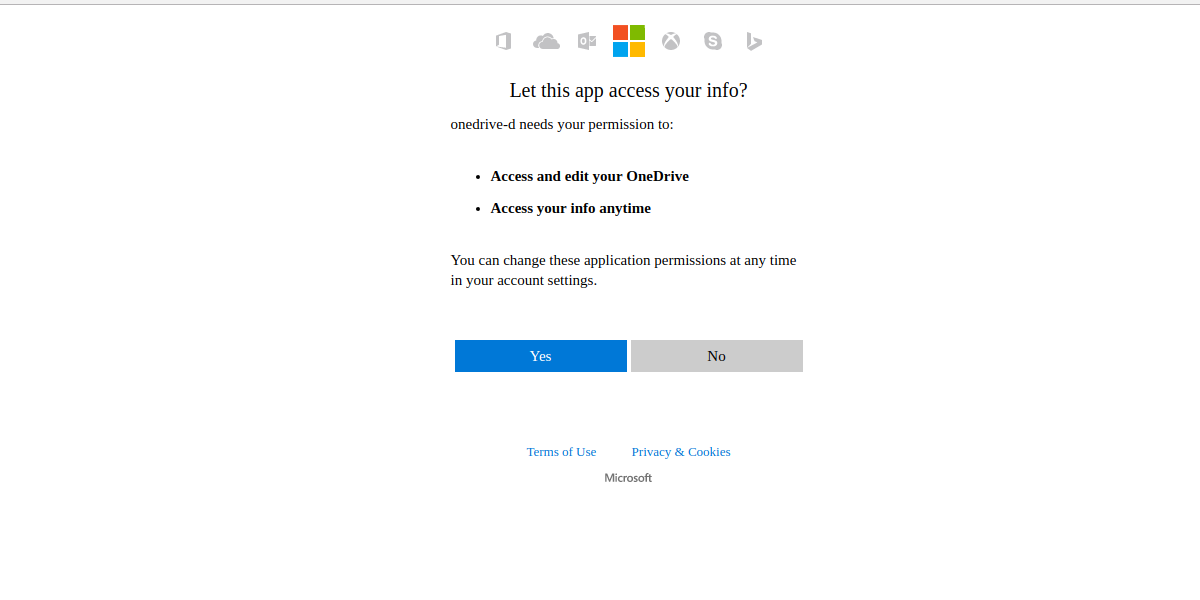
Drugi korak u postupku je reći OneDrive-Dkamo se sinkronizirati. Ako na računalu već nemate mapu za sinkronizaciju OneDrive, sada je vrijeme da je kreirate. Otvorite drugi terminal i unesite ovu naredbu:
mkdir -p ~/OneDrive
Zatim u koraku 2 recite programu gdje se nalazi mapa da bi se mogla koristiti kao mjesto sinkronizacije. Obavezno upotrijebite puni put: / Home / username / OneDrive /
Korak 1 i 2 najvažniji su dijelovipostupak konfiguracije Koraci 3 i 4 uključuju postavke kako s brojčanim postavkama tako i s popisom datoteka ignoriranja. Većina korisnika Microsoft OneDrive neće trebati ništa raditi s koracima 3 i 4. Unesite "n" da ne biste prošli kroz oba ova koraka. Ako se iz nekog razloga osjećate kao da želite urediti ove postavke, umjesto toga odaberite Y.
Napomena: obavezno u naredbi promijenite korisničko ime vašeg računala.
Sinkroniziranje s OneDrive-D-om
Kada se postupak konfiguracije dovrši, sinkronizira semože započeti. Kao i konfiguracija, to se mora učiniti unutar terminala. OneDrive-D radi u pozadini kao proces. Sve što korisnik treba učiniti je pokrenuti. To se radi sa:
onedrive-d start
Odatle se terminal može u bilo kojem trenutku zatvoriti. OneDrive-D nastavit će se prikazivati kao pozadinski program, učitavajući i preuzimajući sve što se nalazi u mapi sinkronizacije OneDrive. Da biste isključili pozadinski program, koristite ovu naredbu:
onedrive-d stop
Zaključak
Microsoft OneDrive jedan je od boljih oblakavani alati za pohranu. Ima sjajnu integraciju u Windows radnu površinu, zajedno s urednim značajkama kao što su integriranje Microsoft Officea, velike brzine prijenosa / preuzimanja i još mnogo toga. Nije čudo što neki korisnici Linuxa mole Microsoft da donese ovu uslugu, a to je i ona u omiljenom operativnom sustavu. Nažalost, Microsoft to ne planira učiniti.
Kao Linux korisnici nikada nećemo moći doživjetikakav je to način na koji se ova usluga stavlja u naš operativni sustav kao što to čine Windows korisnici. Srećom, za one koji trebaju pristup OneDrive-u i spremni su proći bez nekih blistavih stvari, ovaj je program nužan. Ako vam OneDrive nije omiljena pohrana u oblaku, možete provjeriti Google pogon. Pristup Google disku s Linuxom je prilično jednostavan.














komentari